Как да премахнете програмата от стартирането

Обикновено, лъвския дял на автоматичния активиране не се нуждае от програмиране. Е, как може да ви направи невъзможно за автоматично изтегляне някакъв софтуер?
Как да премахнете програми от стартиране? Изключение софтуер от стартиране на Windows XP операционна система:
За да премахнете програмата от стартирането след това по този начин решен. Необходимо е да отворите менюто на стартер. Там можете да кликнете върху "Run" (бутона на снимката оградена с червено).
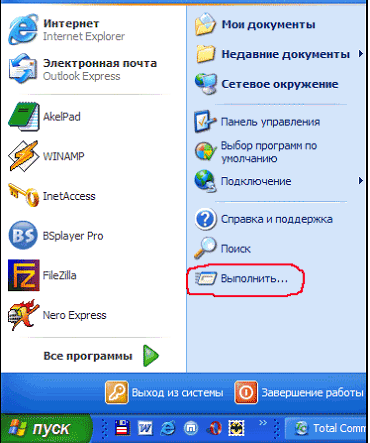
Ще видите стартиране на програмата. В текстовото поле "Open" Вие трябва да напишете - Msconfig.

След това кликнете върху "OK" и ще видите прозорец, който съдържа настройките на системата.
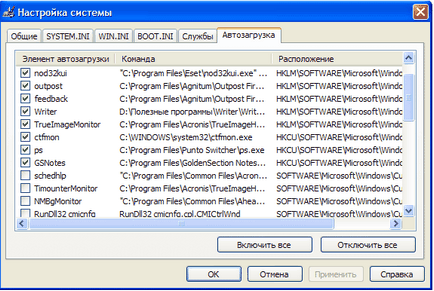
Има шест раздела, пет от които нямаме нужда! Просто кликнете с мишката върху графиката kursovom "Startup". Цялостна представа за него се появява в третата цифра. Тук само софтуер, който ще видим тези, които определят.
Списъкът с елементи на автоматичното изтегляне, потърсете софтуер, който смело се отваря, когато активирате операционната система се инсталира икона в тавата, а понякога дори и без да иска показва свои собствени диалогови прозорци.
В тази цифра, знак отметка в зелени програми в списъка за стартиране. По-долу е даден списък повече - има програми, които се зареждат автоматично изключени.
Разбира се, по самото си име, "Startup Items" Не е лесно да се разбере какво софтуерен продукт принадлежи към тази позиция. В този случай, погледнете в директорията на софтуера е начело на екипа. Ако видите една линия е непълна, с курсора на мишката, можете да разширите прозореца.
Изключване на възможността за стартиране не се нуждае от антивирусна и защитна стена. Ако не сте сигурни дали даден софтуер, което трябва да се определи експериментално стартиране му. Например, аз инсталиран Punto превключвател, който се включва подредбата на клавиатурата автоматично. В процеса на работа в глобалната мрежа, този софтуер е много полезна. Разбира се, след като операционната система се зарежда саморъчен неговото активиране бързо се отегчават. Поради тази причина е най-добре да се поставят Punto Switcher в списъка на Startup.
Но какво да кажем за другите програми, като: Winamp, Adobe Reader и така нататък - че те могат да бъдат включени само когато е необходимо. След като намерите необходимите елементи, кликнете върху "Приложи" и "ОК". В края на краищата, вие ще видите съобщение.

Ако искате да мигновено се радват на плодовете на техните промени, не се колебайте да кликнете върху "Reset". В противен случай, кликнете върху "Изход без рестартиране", обаче, всички ваши настройки се активират след рестартиране на компютъра.
Ако последиците от придобити неочакван обрат (веднъж деактивирано погрешно часовника), не се притеснявайте - просто трябва да поставите отметка в квадратчето назад, рестартирайте компютъра и всичко ще се върне "пълен кръг."
Премахване на програми от списъка за стартиране на Windows 7
Казвам веднага, този процес е всъщност не се различава от по-горе.
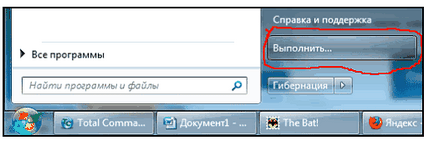
По същия начин, отворете менюто стартер, а след това - "Run".
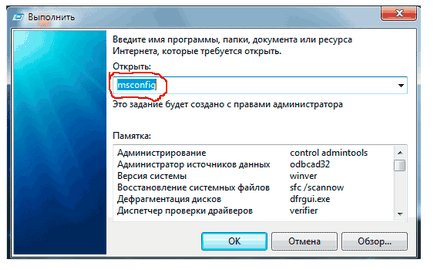
В Показва се прозорецът, напишете командата Msconfig. По-рано тази команда с компютъра си, тя може да бъде намерена в падащия списък. Потвърдете командата чрез натискане на бутона "ОК".
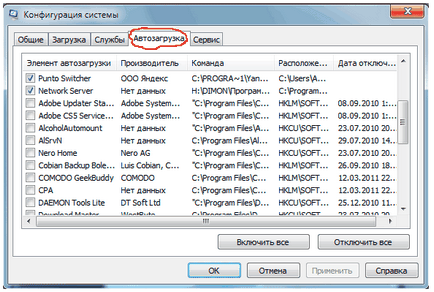
Ще видите прозорец с настройки на системата - прочетете и повторете горните операции.
С ултравиолетова. Евгений Kryzhanovsky